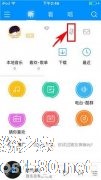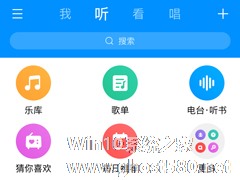-
酷狗音乐收音机入口在哪?酷狗音乐收音机的使用方法
- 时间:2024-05-17 18:24:03
大家好,今天Win10系统之家小编给大家分享「酷狗音乐收音机入口在哪?酷狗音乐收音机的使用方法」的知识,如果能碰巧解决你现在面临的问题,记得收藏本站或分享给你的好友们哟~,现在开始吧!
酷狗音乐是非常好用的一款音乐播放软件,它除了可以播放音乐,还有一个收音机功能,但是很多用户不知道在哪?怎么使用?下面就是酷狗音乐收音机的使用方法,一起来看看吧!
1、进入到酷狗音乐的主界面之后,找到并点击右上角的“工具”功能选项,就可以在各个酷狗的音乐工具中找到今天的“收音机”主角,如下图所示:

2、之后将会进入到应用工具界面之中,在众多工具之后就可以找到“酷狗收音机”功能,直接点击它就可以打开酷狗音乐收音机了,如下图所示:

3、紧接着将会出现酷狗收音机界面,在这里用户能够收听全国各地不同地区的电台节目,其中就包括大家在道路上开车行驶时经常收听的电台节目,直接在右边选择一个自己喜欢的电台进行收听吧,如下图所示:

4、在右方能够看到当前的电台数量,每个电台数量也能够在右方看到当前的在线人数,点击选择自己喜欢的电台之后,就能够自动播放电台了,可以多试试不同的电台,如果喜欢当前的电台节目,可以直接右键点击该电台添加到“我的最爱”列表,方便在以后的日子里能够快速打开继续收听此电台,如下图所示:

5、如果想要将当前所说的电台语音内容保存下来,或者想要在此电台中设置自动关机,右键点击电台即可设置,如下图所示:

以上就是关于「酷狗音乐收音机入口在哪?酷狗音乐收音机的使用方法」的全部内容,本文讲解到这里啦,希望对大家有所帮助。如果你还想了解更多这方面的信息,记得收藏关注本站~
【Win10系统之家②文章,转载请联系!】
相关文章
-

酷狗音乐是非常好用的一款音乐播放软件,它除了可以播放音乐,还有一个收音机功能,但是很多用户不知道在哪?怎么使用?下面就是酷狗音乐收音机的使用方法,一起来看看吧!
1、进入到酷狗音乐的主界面之后,找到并点击右上角的“工具”功能选项,就可以在各个酷狗的音乐工具中找到今天的“收音机”主角,如下图所示:
2、之后将会进入到应用工具界面之中,在众多工具之后就可以找到“酷... -

酷狗音乐是一款受欢迎的音乐播放软件,很多用户都非常喜欢只用这款软件来听自己喜欢的音乐,其中的收音机功能也是深受广大用户的喜爱,让你在闲暇的时候能够体验不同地区电台主持人带来的欢声笑语,那么酷狗音乐收音机在哪里呢?我们一起往下看看酷狗音乐收音机的打开方法吧。
方法步骤
1、进入到酷狗音乐的主界面之后,找到并点击右上角的“工具”功能选项,就可以在各个酷狗的音乐工具... -
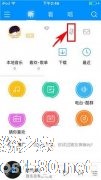
如何使用酷狗音乐的听歌识曲?在听到一首不知道歌名的好听歌曲时,不知道去哪里找,这时候就可以用到听歌识曲的功能,要怎么用呢,下面就给大家分享具体步骤。
1)打开酷狗音乐APP,首先点击界面中箭头所指处的【麦克风】图标,随后选择【哼唱识别】,如下图:
2)最后再点击屏幕中的【酷小狗】即可对着它进行哼唱识别,如下图:
-
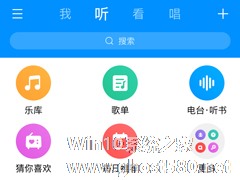
酷狗音乐里煲机工具如何使用?当我们新买耳机时通常都会先对耳机进行煲机使之达到最好,酷狗音乐里也有煲机功能大家知道如何使用吗?今天就和小编一起来看看酷狗音乐里煲机工具的使用方法吧。
方法/步骤
1.首先打开酷狗音乐app,点击左上方的三横
2.选择音乐工具
3.然后可以看到煲机工具功能<imgsrc="ht